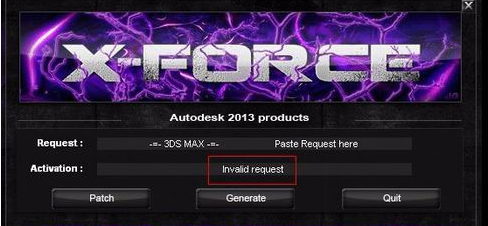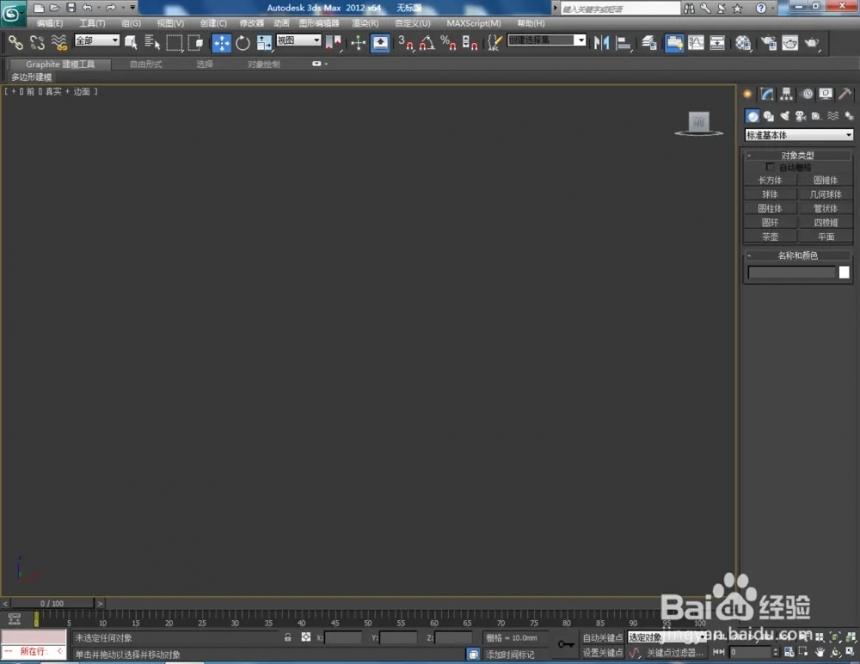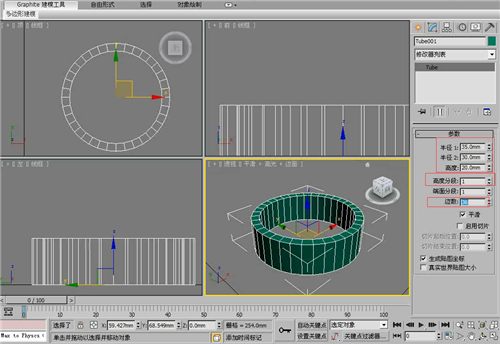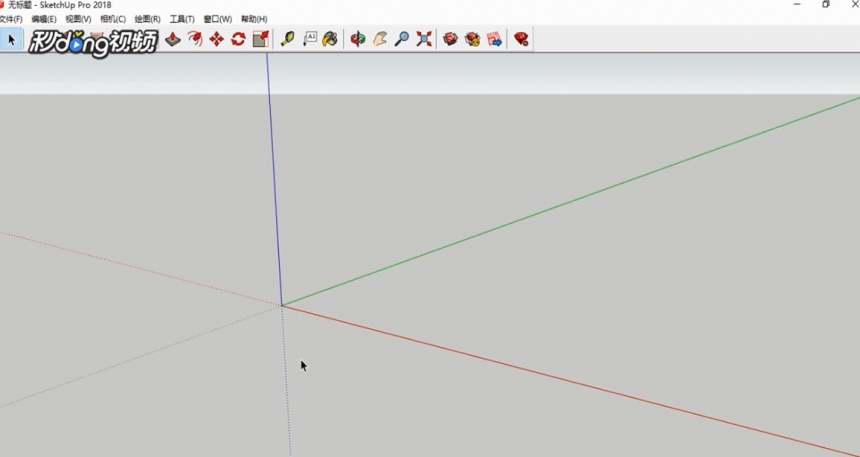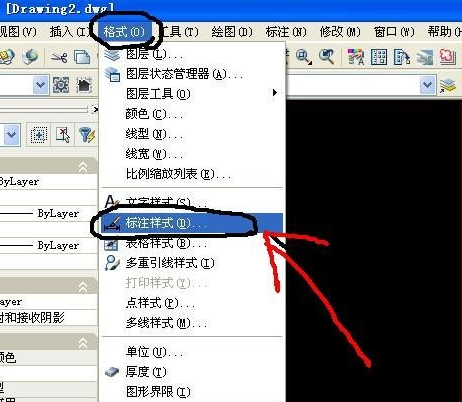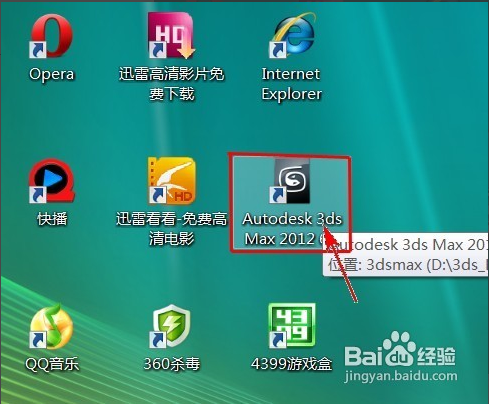3dmax制作现代书架模型的方法与步骤教程(3dmax书架制作过程)优质
3dmax如何做书架模型?书架在3dmax室内设计中既可以作为隔断也可以装饰房间非常的实用。本文小编将教大家制作一款简约的书架模型。下面让我们一起来看看3dmax制作现代书架模型的方法与步骤教程吧!

3dmax制作现代书架模型的方法如下:
步骤一。打开3dmax软件。单击创建选择图形。并将对象切换为样条线。选择矩形在前视图中拖拽进行创建一个横向的矩形。
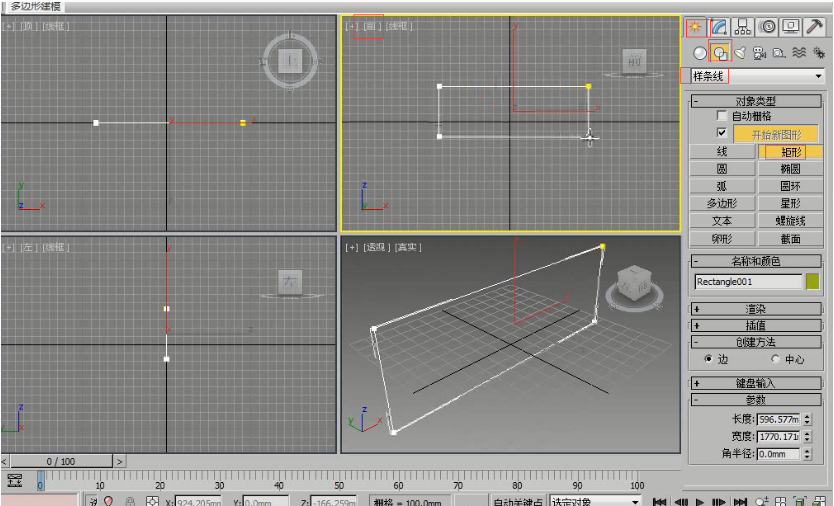
步骤二。单击3dmax修改器列表设置参数。长度设置为500mm。宽度设置为2000mm。
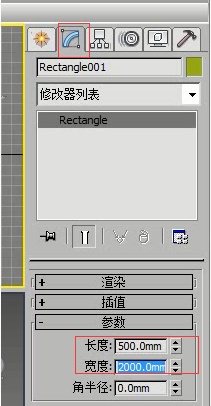
步骤三。展开3dmax渲染卷展栏。勾选在渲染中启用和在视口中启用。将方式设置为矩形。径向的方式显示出来的效果是圆柱形。矩形的方式的显示出的则是矩形的效果。矩形的长度设置为400mm。宽度为20mm。

步骤四。这样一个现代书架一部分就制作完成了。然后我们将显示的阴影取消掉。单击3dmax场景中的左上角的真实+边面。选择照明和阴影。单击阴影将它进行取消。

步骤五。我们将3dmax现代书架模型进行复制。按住Shift键沿Z轴向下进行复制。选择实例。复制的副本数为2。

步骤六。复制完成以后。需要在书架的中间做一些隔板。可以使用长方体工具。同样也可以使用线。我们在前视图中使用3dmax线命令进行创建隔板。在这里。我们取消选择新图形。这样我们在绘制的时候就是一条线。在视图中单击。然后按住Shift键单击。就可以绘制出一条横平竖直的线。单击右键可以进行取消。
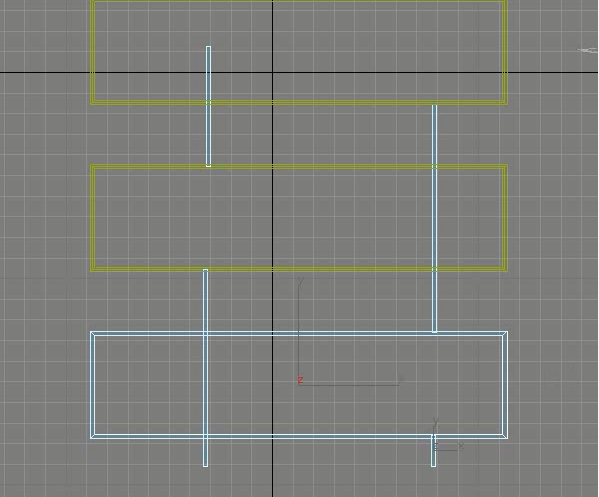
步骤七。我们用长方体进行创建3dmax现代书架模型的中间隔板。并将它向下进行复制。制作出另外的隔板。再次进行复制。制作出第三个隔板。并按选择并缩放工具将它沿Z轴进行缩放。设置隔板的大小。并适当的移动隔板的位置。
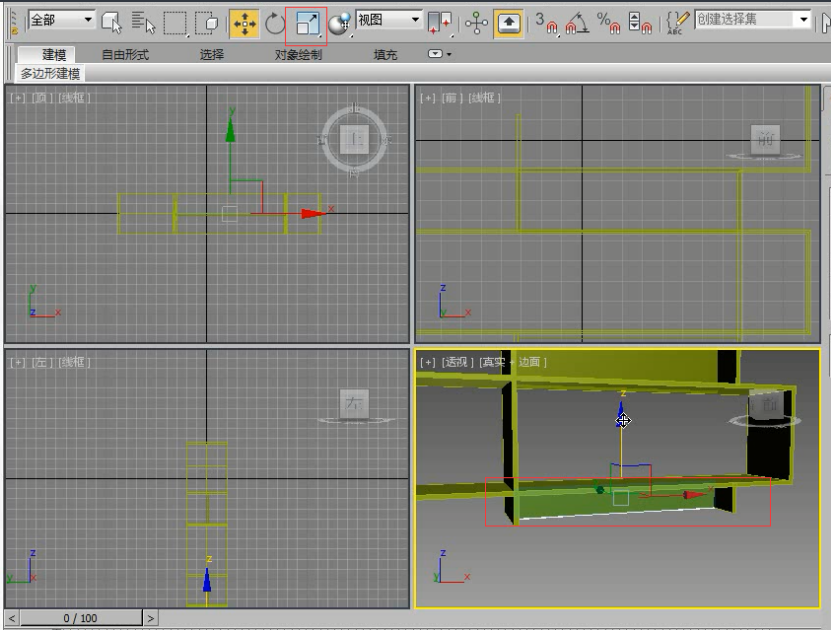
3dmax现代书架模型制作完成。如下图所示:

以上就是3dmax制作现代书架模型的方法与步骤教程。希望本文的分享能给大家带来帮助。想查看更多不同风格的书架模型可以点击:云渲染农场——书架模型。
更多精选教程文章推荐
以上是由资深渲染大师 小渲 整理编辑的,如果觉得对你有帮助,可以收藏或分享给身边的人
本文地址:http://www.hszkedu.com/28335.html ,转载请注明来源:云渲染教程网
友情提示:本站内容均为网友发布,并不代表本站立场,如果本站的信息无意侵犯了您的版权,请联系我们及时处理,分享目的仅供大家学习与参考,不代表云渲染农场的立场!